Hỗ trợ tư vấn
Tư vấn - Giải đáp - Hỗ trợ đặt tài liệu
Mua gói Pro để tải file trên Download.vn và trải nghiệm website không quảng cáo
Tìm hiểu thêm » Hỗ trợ qua ZaloVới những người không thực sự am hiểu về công nghệ và máy tính, thì việc phải cài lại windows quả thực là công việc quá sức với họ. Tuy nhiên, với sự ra đời của các phần mềm ghost máy tính Onekey Ghost hay Norton... mọi thứ trở nên đơn giản hơn rất nhiều. Đây là những công cụ tuyệt vời giúp người dùng tạo ghost máy tính và "bung" ghost nhanh chóng nhưng vẫn đảm bảo hiệu quả và hơn hết là cực kỳ dễ sử dụng ngay cả với một người không biết gì.
Trong số các phần mềm ghost Win, Onekey Ghost là công cụ được đánh giá khá cao bởi sự gọn nhẹ và giao diện dễ sử dụng. Và vì đây là một phần mềm được thiết kế dưới dạng portable (di động) nên người dùng không cần cài đặt mà có thể sử dụng ngay khi tải về hoàn tất.
Sau khi tải công cụ này về, các bạn có thể ngay lập tức click vào file đó để ghost máy tính bằng Onekey Ghost cực nhanh và đơn giản, như bài hướng dẫn ghost Win 7, 8, 10 dưới đây.
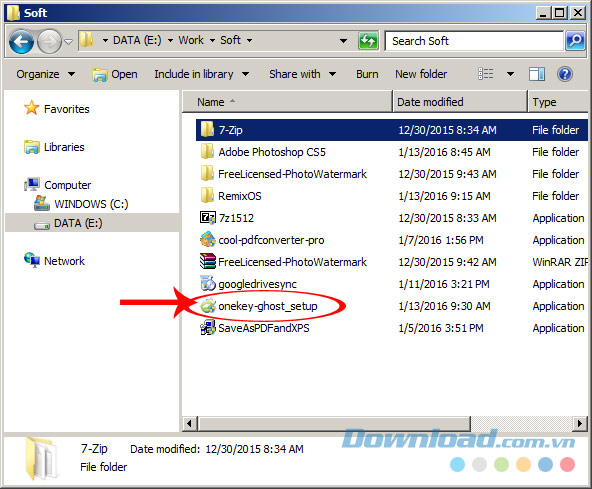
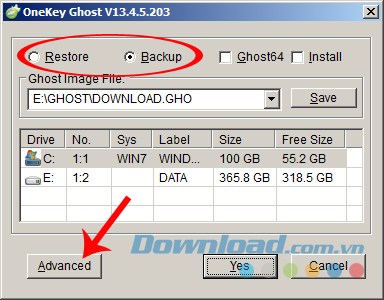
Bước 1: Để tạo được file ghost trên máy tính của mình, các ban làm như sau:
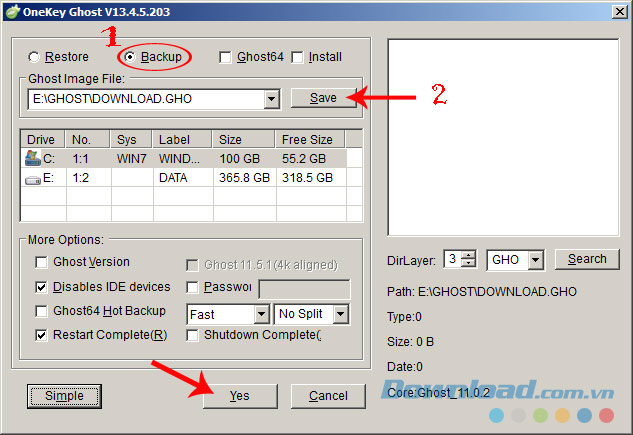
Ngoài ra, cũng có thể nhấp vào Advanced (góc dưới, bên trái) để mở ra tùy chọn và chỉnh chế độ ghost từ Fast (mặc định) thành chế độ khác (highest), sau đó Yes.
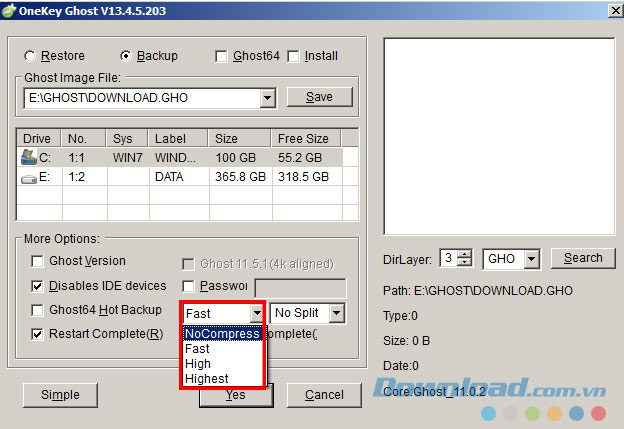
Bước 2: Một thông báo nhỏ xuất hiện, các bạn chọn Yes để khởi động lại máy và quá trình tạo file ghost sẽ được diễn ra tự động.
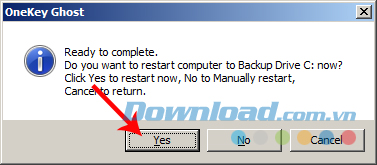
Sau khi đã có file ghost, các bạn nên nhớ vị trí lưu và đặt tên để người khác không hiểu nhầm sẽ xóa mất. Để có thể sử dụng file này, khi máy tính xảy ra lỗi, chúng ta cũng chỉ cần chạy Onekey Ghost, sau đó:
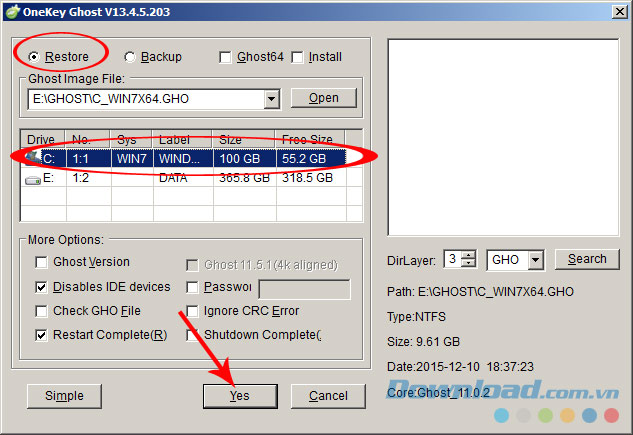
Quá trình "bung" ghost cũng diễn ra tự động và chúng ta không cần thao tác thêm gì. Sau khi restore hoàn tất, các bạn sẽ thấy máy tính của mình được khôi phục về chính thời điểm đã tạo file ghost này.
CHÚ Ý:
File ghost máy tính có thể hiểu nôm na là file cài đặt cho máy tính sau này, sử dụng liên tục. Chính vì vậy, thời điểm tạo file ghost, các bạn cần đảm bảo:
"Bung" ghost xong, các phần mềm, chương trình được cài đặt vào máy tính (vào ổ tạo ghost) sau thời điểm tạo ghost sẽ bị mất.
Chúc các bạn thực hiện thành công!
Theo Nghị định 147/2024/ND-CP, bạn cần xác thực tài khoản trước khi sử dụng tính năng này. Chúng tôi sẽ gửi mã xác thực qua SMS hoặc Zalo tới số điện thoại mà bạn nhập dưới đây: